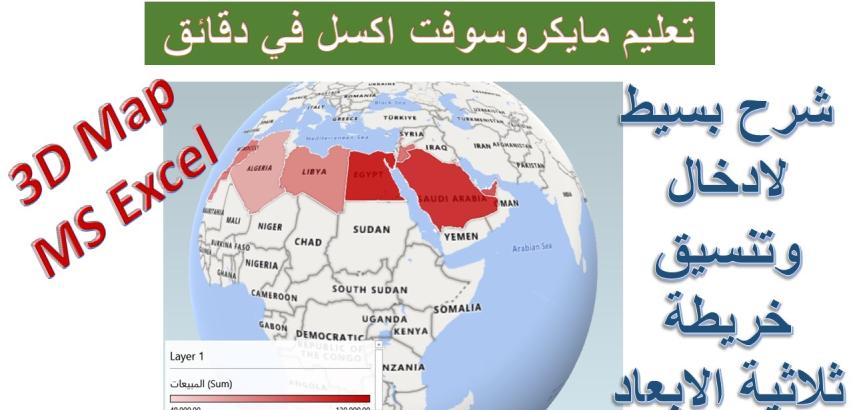يوفر مايكروسوفت اكسل ميزة قوية تُعرف باسم "الخرائط ثلاثية الأبعاد"، حيث تتيح للمستخدمين تمثيل البيانات الجغرافية بشكل بصري. اتبع هذه الخطوات لإدراج وتنسيق الخريطة الثلاثية الأبعاد في برنامج اكسل.
الخطوة 1: فتح اكسل وتحميل البيانات
قم بفتح مايكروسوفت اكسل وتحميل جدول البيانات الخاص بك.
الخطوة 2: اختيار البيانات
قم بتحديد البيانات التي ترغب في تضمينها في الخريطة الثلاثية الأبعاد، وهي عادة تتضمن أسماء المواقع والقيم المقابلة.
الخطوة 3: الانتقال إلى علامة "الإدراج"
انتقل إلى علامة "الإدراج" في شريط اكسل.
الخطوة 4: انقر على خريطة ثلاثية الابعاد
ضمن علامة "الإدراج"، ابحث وانقر على خريطة ثلاثية الابعاد في مجموعة الرسوم البيانية.
الخطوة 5: فتح الخرائط ثلاثية الأبعاد
بعد النقر على خريطة ثلاثية الابعاد ، اختر فتح خريطة ثلاثية الابعاد من القائمة المنسدلة.
الخطوة 6: تكوين الخريطة
ستفتح الخريطة الثلاثية الأبعاد، عرضًا لبياناتك. هنا، يمكنك تكوين إعدادات الخريطة، مثل حقول البيانات وخيارات التصور.
الخطوة 7: إضافة الحقول
في قائمة الخرائط الثلاثية الأبعاد، أضف حقولًا للمواقع والقيم. حدد موقعًا (مثل المدينة) وقيمة مقابلة (مثل المبيعات).
الخطوة 8: تخصيص المظهر
قم بتخصيص مظهر الخريطة عن طريق ضبط الإعدادات مثل اللون والحجم وشكل نقاط البيانات. جرب خيارات مختلفة لتعزيز التمثيل البصري.
الخطوة 9: استكشاف تفاعل الخريطة
استخدم الماوس لتكبير أو تصغير الخريطة وتدويرها للحصول على رؤية أفضل. استكشف الميزات التفاعلية لفهم توزيع البيانات.
الخطوة 10: خيارات الطبقة
انتقل إلى "خيارات الطبقة" لتخصيص المزيد من الألوان والأنماط استنادًا إلى تفضيلاتك.
الخطوة 11: محرر الجولات
استخدم "محرر الجولات" لإنشاء جولة موجهة عبر خريطتك الثلاثية الأبعاد. حدد نقاطًا رئيسية ووجهات للسرد الفعّال.
الخطوة 12: تسميات الخريطة
قم بتبديل "تسميات الخريطة" لعرض أسماء البلدان على الخريطة، مما يضيف سياقًا إضافيًا.
الخطوة 13: الخريطة المسطحة
انتقل إلى عرض "الخريطة المسطحة" إذا لم يكن هناك حاجة للتمثيل ثلاثي الأبعاد.
الخطوة 14: رسم بياني ثنائي الأبعاد
أدرج رسمًا بيانيًا ثنائي الأبعاد بناءً على بيانات خريطتك الثلاثية الأبعاد للتمثيل التقليدي للبيانات.
الخطوة 15: السمات
قم بتطبيق "السمات" لتغيير سريع للنمط البصري لخريطتك الثلاثية الأبعاد.
الخطوة 16: إنشاء فيديو
أنشئ فيديو تقديمي لخريطتك الثلاثية الأبعاد عن طريق النقر على "إنشاء فيديو". اختر إعدادات الجودة واحفظ ملف الفيديو.
الخطوة 17: صندوق النصوص
قم بتحسين خريطتك بوضع "صندوق نصوص" لإضافة عناوين أو وصف لتحسين الوضوح.
الخطوة 18: التقاط الشاشة
قم بالتقاط الشاشة لإنشاء صورة لخريطتك الثلاثية الأبعاد. انسخ الصورة وألصقها في مستندات أخرى أو عروض تقديمية.
تهانينا! لقد قمت بإدراج وتنسيق الخريطة الثلاثية الأبعاد بنجاح فيمايكروسوفت اكسل، استفادة من ميزات متنوعة لتحقيق تمثيل بياني مفيد وجذاب لبياناتك الجغرافية.